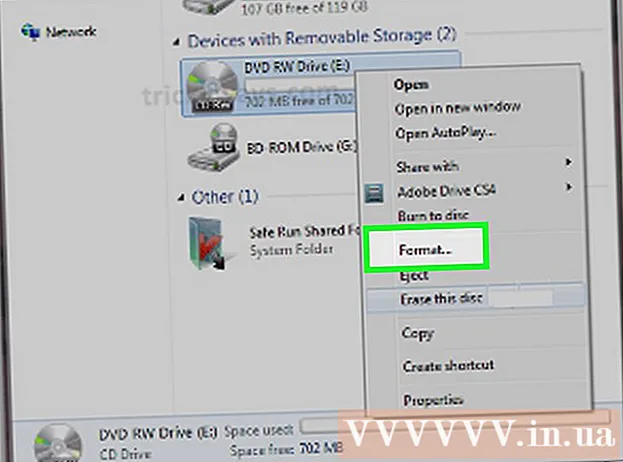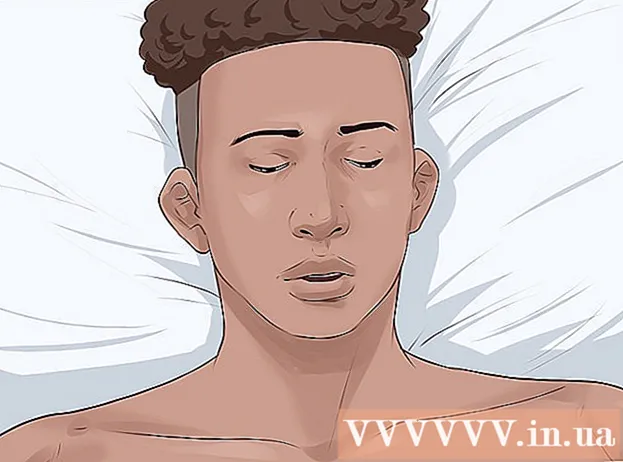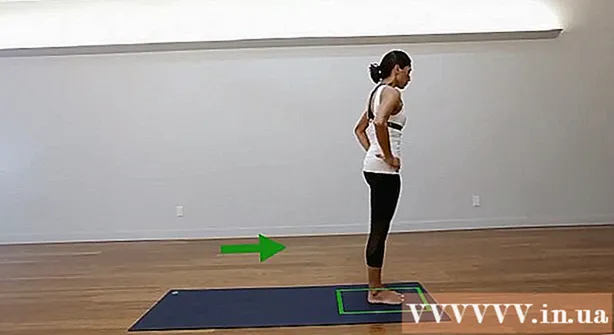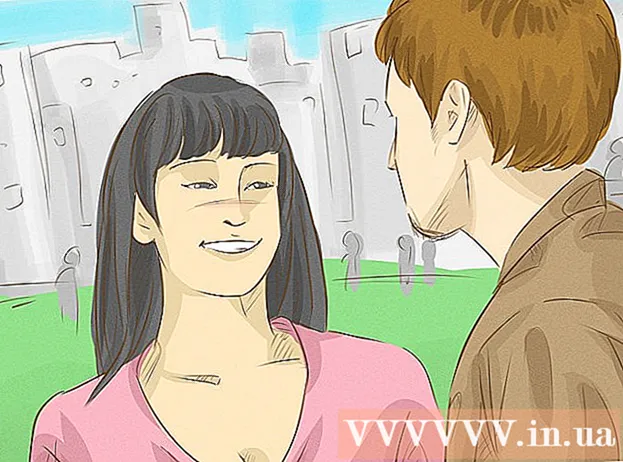Аўтар:
Eugene Taylor
Дата Стварэння:
15 Жнівень 2021
Дата Абнаўлення:
1 Ліпень 2024

Задаволены
Спіс вашых кантактаў на самай справе падобны на стары каталог картак. Усё знаходзіцца ў патрэбным месцы, калі вы пераязджаеце ў іншы офіс, вам проста трэба пераканацца, што вы пераносіце каталог картак. Тое ж самае і з Gmail, вы можаце перанесці ўсе кантакты адначасова ў іншую паштовую службу альбо захаваць іх як адзін файл у якасці рэзервовай копіі. Прачытайце гэты артыкул, каб даведацца, як.
Крок
 Адкрыйце свой уліковы запіс Gmail. Самы просты спосаб атрымаць доступ да спісу кантактаў Gmail - з дапамогай вэб-аглядальніка. Мабільная праграма Gmail не дазваляе экспартаваць кантакты, вам прыйдзецца адкрыць Gmail на кампутары.
Адкрыйце свой уліковы запіс Gmail. Самы просты спосаб атрымаць доступ да спісу кантактаў Gmail - з дапамогай вэб-аглядальніка. Мабільная праграма Gmail не дазваляе экспартаваць кантакты, вам прыйдзецца адкрыць Gmail на кампутары.  Націсніце на спасылку Gmail у левым верхнім куце. Побач ёсць невялікая стрэлка. Націсніце на "Кантакты" у меню, якое з'явіцца.
Націсніце на спасылку Gmail у левым верхнім куце. Побач ёсць невялікая стрэлка. Націсніце на "Кантакты" у меню, якое з'явіцца.  Выберыце кантакты, якія вы хочаце экспартаваць. Калі вы хочаце экспартаваць толькі пэўныя кантакты, усталюйце сцяжок побач з кожным кантактам, які трэба экспартаваць. Калі вы хочаце экспартаваць усе кантакты, вам нічога не трэба ставіць.
Выберыце кантакты, якія вы хочаце экспартаваць. Калі вы хочаце экспартаваць толькі пэўныя кантакты, усталюйце сцяжок побач з кожным кантактам, які трэба экспартаваць. Калі вы хочаце экспартаваць усе кантакты, вам нічога не трэба ставіць. - Вы можаце шукаць па розных кантактных групах, выкарыстоўваючы меню злева. Кантакты згрупаваны ў створаныя вамі групы, а таксама ў кругі Google+.
 Націсніце кнопку «Дадаткова». Гэтую кнопку можна знайсці ўверсе спісу кантактаў. Побач ёсць невялікая стрэлка. У меню, якое з'явіцца, выберыце "Экспарт ...".
Націсніце кнопку «Дадаткова». Гэтую кнопку можна знайсці ўверсе спісу кантактаў. Побач ёсць невялікая стрэлка. У меню, якое з'явіцца, выберыце "Экспарт ...".  Выберыце, якую групу кантактаў вы хочаце экспартаваць. Калі вы адзначылі пэўныя кантакты на этапе 3, зараз вы можаце выбраць опцыю "Выбраныя кантакты". Вы таксама можаце выбраць іншыя групы альбо ўсе кантакты. Лічба побач з кожнай опцыяй паказвае, колькі кантактаў знаходзіцца ў гэтай групе.
Выберыце, якую групу кантактаў вы хочаце экспартаваць. Калі вы адзначылі пэўныя кантакты на этапе 3, зараз вы можаце выбраць опцыю "Выбраныя кантакты". Вы таксама можаце выбраць іншыя групы альбо ўсе кантакты. Лічба побач з кожнай опцыяй паказвае, колькі кантактаў знаходзіцца ў гэтай групе.  Выберыце фармат. У выпадальным меню абярыце фармат, у які вы хочаце экспартаваць дадзеныя. Вы можаце выбраць адзін з трох варыянтаў, выбраць варыянт, які найбольш адпавядае вашым патрэбам:
Выберыце фармат. У выпадальным меню абярыце фармат, у які вы хочаце экспартаваць дадзеныя. Вы можаце выбраць адзін з трох варыянтаў, выбраць варыянт, які найбольш адпавядае вашым патрэбам: - Google CSV - Каб скапіраваць кантакты з аднаго ўліковага запісу Google у іншы, выкарыстоўвайце фармат Google CSV. Гэта таксама лепшы спосаб зрабіць рэзервовую копію кантактаў Google.
- Outlook CSV - Калі вы хочаце скапіяваць кантакты ў Outlook, Yahoo! Пошта, Hotmail ці іншыя прыкладанні выкарыстоўваюць фармат CSV Outlook.
- vCard - Каб скапіраваць кантакты ў адрасную кнігу Apple, выкарыстоўвайце фармат vCard.
 Загрузіце файл. Пасля таго, як вы выбралі фармат файла і націснулі кнопку "Загрузіць", файл кантактаў будзе загружаны на ваш кампутар. Файл будзе загружаны аўтаматычна альбо ў першую чаргу ў вас будзе запытана, куды вы хочаце захаваць файл, у залежнасці ад налад вашага аглядальніка. Пасля загрузкі файла вы можаце імпартаваць яго ў абраную праграму.
Загрузіце файл. Пасля таго, як вы выбралі фармат файла і націснулі кнопку "Загрузіць", файл кантактаў будзе загружаны на ваш кампутар. Файл будзе загружаны аўтаматычна альбо ў першую чаргу ў вас будзе запытана, куды вы хочаце захаваць файл, у залежнасці ад налад вашага аглядальніка. Пасля загрузкі файла вы можаце імпартаваць яго ў абраную праграму.